教大家怎么给苹果手机录屏
- 格式:docx
- 大小:1.65 MB
- 文档页数:5
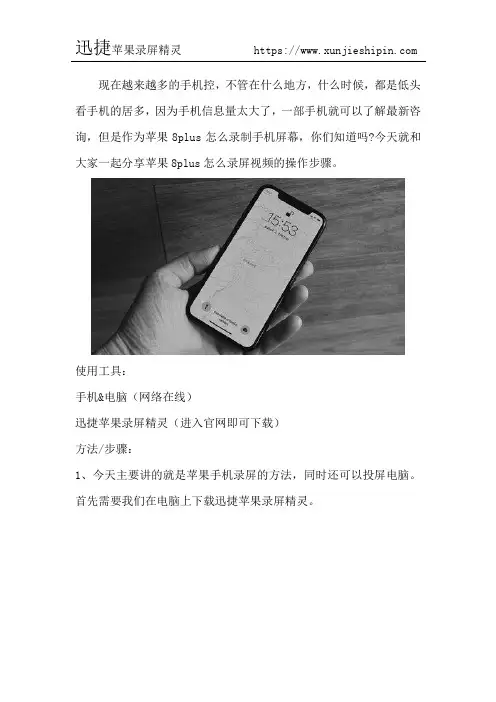
现在越来越多的手机控,不管在什么地方,什么时候,都是低头看手机的居多,因为手机信息量太大了,一部手机就可以了解最新咨询,但是作为苹果8plus怎么录制手机屏幕,你们知道吗?今天就和大家一起分享苹果8plus怎么录屏视频的操作步骤。
使用工具:
手机&电脑(网络在线)
迅捷苹果录屏精灵(进入官网即可下载)
方法/步骤:
1、今天主要讲的就是苹果手机录屏的方法,同时还可以投屏电脑。
首先需要我们在电脑上下载迅捷苹果录屏精灵。
2、我们要将手机和电脑连接到同一个局域网,这是投屏过程很重要的一点,想要保证投屏的速度和质量,网速也要正常;
3、在电脑上运行专业的投屏工具,根据安装向导一步一步操作就可以了,手机端在投屏的时候只需要在动动手指就可以了。
如图所示;
4、然后打开手机设置——控制中心——AirPlay,利用iPhone的镜像投屏功能,连接到电脑,勾选出现的与电脑安装的同款投屏工具即可完成镜像连接;
5、随后镜像连接成功之后,就可以在电脑显示器上看到手机界面了,直接同步到电脑端,不仅仅是照片,视频只要是手机中的内容都可以出现在电脑上与他人一起分享。
以上就是苹果8plus怎么录屏视频的分享,只适用于iPhone手机,不支持安卓手机哦,是不是感觉苹果手机投屏很简单,此方法不仅可以用来投屏,还可以录屏哦!。
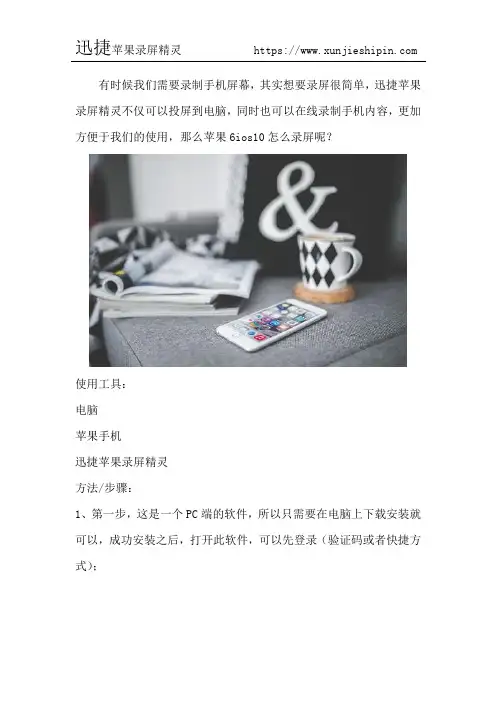
有时候我们需要录制手机屏幕,其实想要录屏很简单,迅捷苹果录屏精灵不仅可以投屏到电脑,同时也可以在线录制手机内容,更加方便于我们的使用,那么苹果6ios10怎么录屏呢?
使用工具:
电脑
苹果手机
迅捷苹果录屏精灵
方法/步骤:
1、第一步,这是一个PC端的软件,所以只需要在电脑上下载安装就可以,成功安装之后,打开此软件,可以先登录(验证码或者快捷方式);
2、第二步,把手机和电脑连接到同一个网络,这是很重要的一步。
3. 第三步,在“设置”中修改画质、声音来源、保存位置等,让录制的视频更加清晰完美,支持超清体验。
4、第四步,提一个小的建议,为了防止录屏文件在C盘中堆积过多导致电脑卡顿,可以点击更改路径设置成其它硬盘之中。
5、第五步,将手机和电脑连接,在电脑端会出现“如何连接电脑”跟着步骤走就可以,打开手机的设置,进入控制中心,选择AirPlay,
会出现一个和电脑同款的投屏软件名称迅捷苹果录屏精灵,选择即可,完成镜像连接;如图所示:
6、最后,镜像连接成功后,手机中的内容就会同步到电脑端了,如果不想投屏录屏了,在手机和电脑端都可以关闭。
以上就是今天给大家分享的苹果6ios10怎么录屏的全部过程了,迅捷苹果录屏精灵采用IOS设备特有的AirPlay镜像技术,只需启用该镜像功能,即可将iPhone/iPad中的任意图片、音频、视频等文件呈现到电脑端,操作很简单,希望可以帮助到你们。
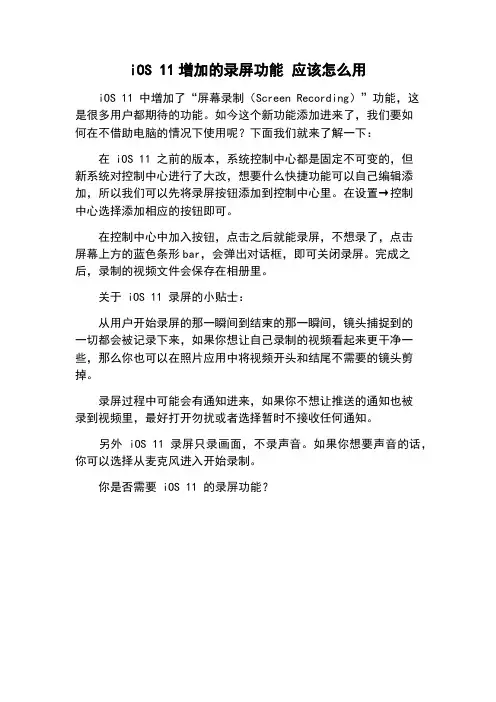
iOS 11增加的录屏功能应该怎么用
iOS 11 中增加了“屏幕录制(Screen Recording)”功能,这
是很多用户都期待的功能。
如今这个新功能添加进来了,我们要如
何在不借助电脑的情况下使用呢?下面我们就来了解一下:
在 iOS 11 之前的版本,系统控制中心都是固定不可变的,但
新系统对控制中心进行了大改,想要什么快捷功能可以自己编辑添加,所以我们可以先将录屏按钮添加到控制中心里。
在设置→控制
中心选择添加相应的按钮即可。
在控制中心中加入按钮,点击之后就能录屏,不想录了,点击
屏幕上方的蓝色条形bar,会弹出对话框,即可关闭录屏。
完成之后,录制的视频文件会保存在相册里。
关于 iOS 11 录屏的小贴士:
从用户开始录屏的那一瞬间到结束的那一瞬间,镜头捕捉到的
一切都会被记录下来,如果你想让自己录制的视频看起来更干净一些,那么你也可以在照片应用中将视频开头和结尾不需要的镜头剪掉。
录屏过程中可能会有通知进来,如果你不想让推送的通知也被
录到视频里,最好打开勿扰或者选择暂时不接收任何通知。
另外 iOS 11 录屏只录画面,不录声音。
如果你想要声音的话,你可以选择从麦克风进入开始录制。
你是否需要 iOS 11 的录屏功能?。
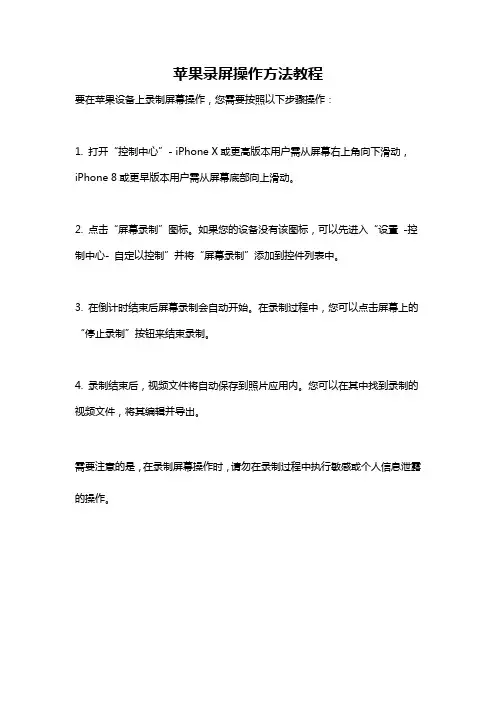
苹果录屏操作方法教程
要在苹果设备上录制屏幕操作,您需要按照以下步骤操作:
1. 打开“控制中心”- iPhone X或更高版本用户需从屏幕右上角向下滑动,iPhone 8或更早版本用户需从屏幕底部向上滑动。
2. 点击“屏幕录制”图标。
如果您的设备没有该图标,可以先进入“设置-控制中心- 自定以控制”并将“屏幕录制”添加到控件列表中。
3. 在倒计时结束后屏幕录制会自动开始。
在录制过程中,您可以点击屏幕上的“停止录制”按钮来结束录制。
4. 录制结束后,视频文件将自动保存到照片应用内。
您可以在其中找到录制的视频文件,将其编辑并导出。
需要注意的是,在录制屏幕操作时,请勿在录制过程中执行敏感或个人信息泄露的操作。

很多苹果用户在使用手机的时候,不知道怎么录制手机屏幕,今天就和大家一起分享苹果手机录制视频的操作步骤,下面一起来看看苹果6手机怎么录屏教程。
使用工具:
手机&电脑(网络在线)
迅捷苹果录屏精灵(进入官网即可下载)
方法/步骤:
1、如今科技发展讯迅速,高科技产品也已经融入我们的日常生活中,现在有很多投屏录屏工具,今天主要讲的就是苹果手机录屏的方法,同时还可以投屏电脑哦!
2、我们要将手机和电脑连接到同一个局域网,这是投屏过程很重要的一点,想要保证投屏的速度和质量,网速也要正常;
3、在电脑上运行专业的投屏工具,根据安装向导一步一步操作就可以了,手机端在投屏的时候只需要在动动手指就可以了。
如图所示;
4、然后打开手机设置——控制中心——AirPlay,利用iPhone的镜像投屏功能,连接到电脑,勾选出现的与电脑安装的同款投屏工具即可完成镜像连接;
5、随后镜像连接成功之后,就可以在电脑显示器上看到手机界面了,直接同步到电脑端,不仅仅是照片,视频只要是手机中的内容都可以出现在电脑上与他人一起分享。
以上就是苹果6手机怎么录屏教程的分享,只适用于iPhone手机,不支持安卓手机哦,是不是感觉苹果手机投屏很简单,此方法不仅可以用来投屏,还可以录屏哦!。

笔者发现很多第一次使用iPhone手机的朋友,都不知道录屏功能在哪。
就算知道怎么开启录屏,但是录制的视频却没有声音,这就让人很烦恼!
其实这是因为你没打开声音开关,下面笔者就详细步骤教你使用吧!
一、录屏功能在哪?
1.录屏功能的开关一般隐藏在控制中心里,如下图所示,“圆形纽扣图标”就是录屏功能的开关。
2.如果你控制中心没有找到这个图标,就需要去设置中自行添加了,操作步骤:设置→控制中心→自定控制→点击【屏幕录制】前面“+”号,就能将它添加到控制中心。
二、屏幕录制的详细步骤
1.首先打开控制中心,点击屏幕录制按钮就能开始录屏,长按该按钮,当出现麦克风按钮时就能录制声音了。
2.点击开始录制,等到屏幕倒计时3秒结束后,手机就会开始录屏。
如果想结束录制,点击顶端红色区域,出现弹窗后选择【停止】就能结束录制,录制好的视频会保存到相册中。
三、视频后期处理
1.视频录制完成后,如果有觉得不满意的地方,可以使用【清爽视频编辑】来简单修改下,比如你录制的是手机功能流程,选择【添加字幕】功能。
2.来到操作页面后,可以点击【AI识别】,工具会根据声音自动添加字幕。
并且还可以给字幕添加不同的文本框、颜色、字体、显示动画等,非常炫酷好用!
以上就是笔者分享的内容了,iPhone手机自带的录屏功能还可以录音哦,有兴趣的朋友可以去试试!。

苹果⼿机怎么录制屏幕视频iphone开启录屏功能教程
苹果⼿机在ios11版本中加⼊了录屏功能,不过很多⼈都不知道怎么开启呢,下⾯⼩编就针对这个问题告诉你想要的答案,⼀起来看看吧!
⾸先进⼊⼿机的设置——控制中⼼——⾃定控制,在“更多控制”⼀栏中找到“屏幕录制”,点击最左边的绿⾊加号就可以把它添加进控制中⼼了。
这个时候我们选择上划呼出控制中⼼,你会直接看到屏幕录制按钮了,最下⾯的⽩⾊圆点按钮。
按压圆点图标就可以出现新的界⾯,点击“麦克风⾳频关闭”选项后变为红⾊就可以录制说的声⾳了。
然后点击“开始录制”按钮。
点击后会出现⼀个3秒的倒计时,可以利⽤这个时间切换到想要录制的界⾯。
录制的时候⼿机顶部状态栏会变红,点击后会弹出是否停⽌录屏的对话框,选择停⽌后,录制的视频会保存在照⽚中。
如果不想把对话框录进去,可以直接按电源键来终⽌录制。
另外,录屏的画质可以⼿动调节,需要在设置——相机——录制视频中选择,有 720P 和 1080P 两个选项,都为 30帧,1080P 视频体积是 720P 的两倍多,可以根据实际需求来选择想要的画质。
以上就是⼩编为⼤家带来关于苹果⼿机录制屏幕教程,希望能够对你有⼀定帮助,有任何问题都可以给⼩编进⾏留⾔。
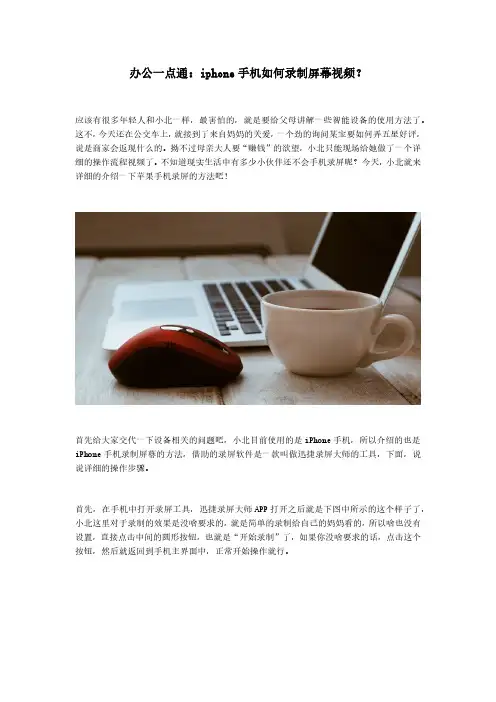
办公一点通:iphone手机如何录制屏幕视频?应该有很多年轻人和小北一样,最害怕的,就是要给父母讲解一些智能设备的使用方法了。
这不,今天还在公交车上,就接到了来自妈妈的关爱,一个劲的询问某宝要如何弄五星好评,说是商家会返现什么的。
拗不过母亲大人要“赚钱”的欲望,小北只能现场给她做了一个详细的操作流程视频了。
不知道现实生活中有多少小伙伴还不会手机录屏呢?今天,小北就来详细的介绍一下苹果手机录屏的方法吧!首先给大家交代一下设备相关的问题吧,小北目前使用的是iPhone手机,所以介绍的也是iPhone手机录制屏幕的方法,借助的录屏软件是一款叫做迅捷录屏大师的工具,下面,说说详细的操作步骤。
首先,在手机中打开录屏工具,迅捷录屏大师APP打开之后就是下图中所示的这个样子了,小北这里对于录制的效果是没啥要求的,就是简单的录制给自己的妈妈看的,所以啥也没有设置,直接点击中间的圆形按钮,也就是“开始录制”了,如果你没啥要求的话,点击这个按钮,然后就返回到手机主界面中,正常开始操作就行。
当然,有的人对于录制的视频没啥要求,但是有的人还是有要求的。
那么有要求要怎么办呢?简单设置一下就可以了!我们看界面的软件界面的下方,有四个选项是可以设置的,比如说点击一下这里的自动识别,可以选择录屏的方向,可以是横屏的,也可以是竖屏的;点击超清模式,这里可以设置录屏的效果,可以标清、超清、自定义;点击录屏音量,可以设置音量;点击无水印,还可以选择保留官方水印。
搞定这些设置之后,再点击上方的开始录制。
好了,关于iPhone手机如何录制屏幕,小北就先介绍到这里了,当然,除了iPhone手机之外,使用安卓手机的朋友也是不在少数的,下一次,小北就为大家奉上安卓手机应该如何录制手机屏幕。
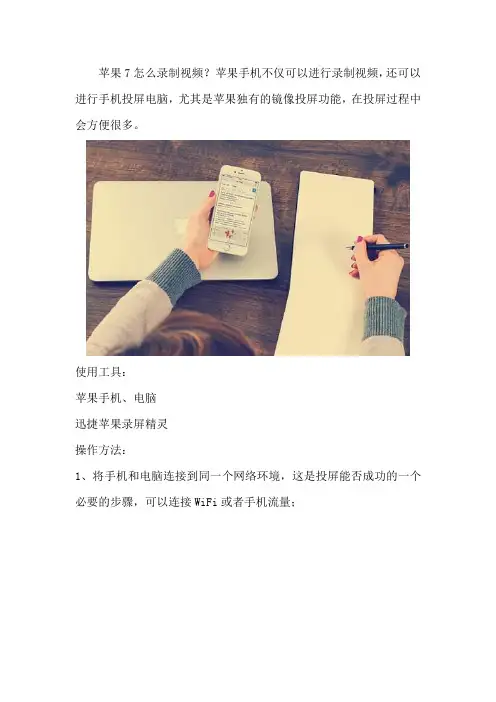
苹果7怎么录制视频?苹果手机不仅可以进行录制视频,还可以进行手机投屏电脑,尤其是苹果独有的镜像投屏功能,在投屏过程中会方便很多。
使用工具:
苹果手机、电脑
迅捷苹果录屏精灵
操作方法:
1、将手机和电脑连接到同一个网络环境,这是投屏能否成功的一个必要的步骤,可以连接WiFi或者手机流量;
2、在电脑上运行安装迅捷苹果录屏精灵,手机中不需要,然后双击开始运行,运行之后先浏览一下其功能,然后再操作;
3、拿起苹果手机,打开手机的设置,来到控制中心,点击AirPlay,选择和电脑上出现的同款投屏工具即可;
4、待镜像连接成功之后就可以看到手机中的内容都显示在了电脑上,手机和电脑端随时都可以停止投屏。
5、如果想要录屏的朋友们,可以在投屏之前,优化一些录屏参数,比如视频和音频设置,也可以在投屏之后的画面左上角点击开始录屏按钮就可以了,如下图所示;
以上就是苹果7怎么录制视频的全部步骤,操作起来是不是很简单,希望可以帮助到你!。
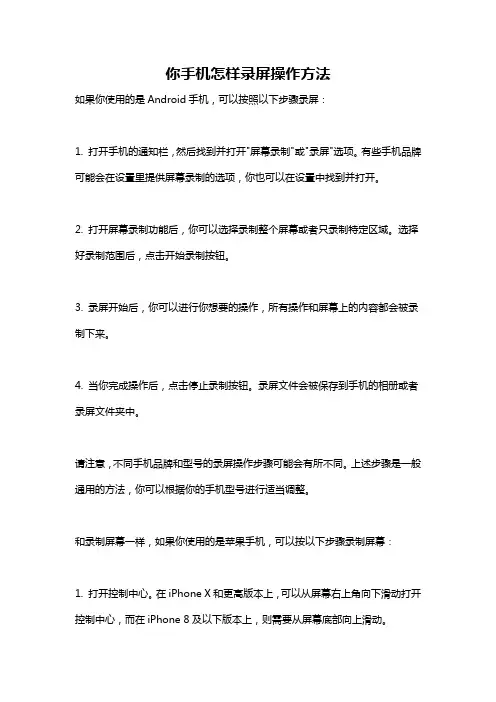
你手机怎样录屏操作方法
如果你使用的是Android手机,可以按照以下步骤录屏:
1. 打开手机的通知栏,然后找到并打开"屏幕录制"或"录屏"选项。
有些手机品牌可能会在设置里提供屏幕录制的选项,你也可以在设置中找到并打开。
2. 打开屏幕录制功能后,你可以选择录制整个屏幕或者只录制特定区域。
选择好录制范围后,点击开始录制按钮。
3. 录屏开始后,你可以进行你想要的操作,所有操作和屏幕上的内容都会被录制下来。
4. 当你完成操作后,点击停止录制按钮。
录屏文件会被保存到手机的相册或者录屏文件夹中。
请注意,不同手机品牌和型号的录屏操作步骤可能会有所不同。
上述步骤是一般通用的方法,你可以根据你的手机型号进行适当调整。
和录制屏幕一样,如果你使用的是苹果手机,可以按以下步骤录制屏幕:
1. 打开控制中心。
在iPhone X和更高版本上,可以从屏幕右上角向下滑动打开控制中心,而在iPhone 8及以下版本上,则需要从屏幕底部向上滑动。
2. 在控制中心中,找到并点击"录制屏幕"按钮。
这个按钮看起来像一个圆圈中带有一个实心圆的小圆。
3. 录屏开始后,你会看到顶部状态栏上会出现一个红色的录制指示标识。
此时你可以进行你想要的操作,所有操作和屏幕上的内容都会被录制下来。
4. 当你完成操作后,可以点击顶部状态栏上的录制指示标识来停止录制。
录屏文件会被保存到手机的相册中。
这些是一般的录屏操作方法,具体操作步骤可能会因手机型号和系统版本而略有不同。
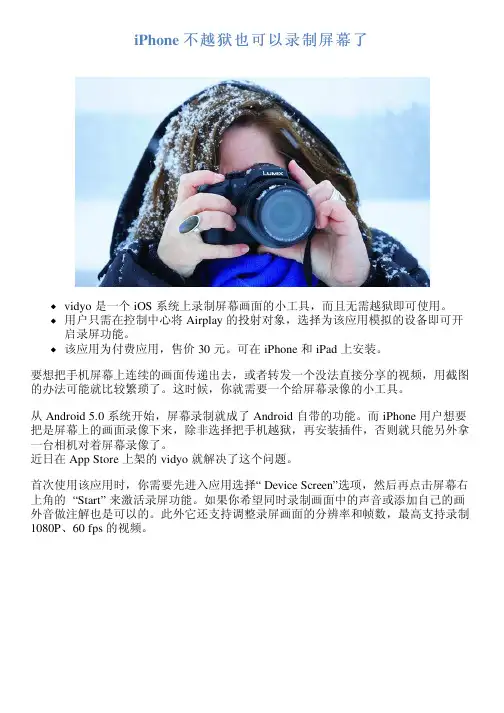
iPhone 不越狱也可以录制屏幕了vidyo 是一个 iOS 系统上录制屏幕画面的小工具,而且无需越狱即可使用。
用户只需在控制中心将 Airplay 的投射对象,选择为该应用模拟的设备即可开启录屏功能。
该应用为付费应用,售价 30 元。
可在 iPhone 和 iPad 上安装。
要想把手机屏幕上连续的画面传递出去,或者转发一个没法直接分享的视频,用截图的办法可能就比较繁琐了。
这时候,你就需要一个给屏幕录像的小工具。
从 Android 5.0 系统开始,屏幕录制就成了 Android 自带的功能。
而 iPhone 用户想要把是屏幕上的画面录像下来,除非选择把手机越狱,再安装插件,否则就只能另外拿一台相机对着屏幕录像了。
近日在 App Store 上架的 vidyo 就解决了这个问题。
首次使用该应用时,你需要先进入应用选择“ Device Screen”选项,然后再点击屏幕右上角的 “Start” 来激活录屏功能。
如果你希望同时录制画面中的声音或添加自己的画外音做注解也是可以的。
此外它还支持调整录屏画面的分辨率和帧数,最高支持录制1080P、60 fps 的视频。
vidyo 设置和开启激活完成后,剩下的问题就是怎么录屏了。
vidyo 的使用方式倒挺方便。
在任意界面中,你只需从屏幕底部上拉呼出控制中心,在 Airplay 的选项中找到 vidyo 选中即可。
接着该应用就会自动录屏,直到你再次通过控制中心,把 Airplay 的投射对象改为系统默认项才会结束。
以下是我们的测试。
在视频播放状态下,也可以录屏。
说到这里,vidyo 的原理也就浮出水面了。
它正是在把 iPhone 本身模拟成另一个外置的 Airplay 设备,把 iPhone 的画面投射其中,再进行录制的。
这种思路固然有趣。
不过,由于苹果官方目前只针对 Apple TV 开放了作为 Airplay 播放端的功能,vidyo 得以上架是否是因为 App Store 一时疏忽还不好说。
对于很多小伙伴来说,每天除了工作以外,剩余的部分时间还会用来学习。
一般情况下,学习的方式也是多种多样,但是这其中必是通过在线课程或者网络课程。
而在此方法的学习过程当中,也经常会有将部分重要的视频课程片段录制下来的需求。
那么,如何才能实现录制课程呢?方法一、问题步骤记录器方法一、问题步骤记录器 问题步骤记录器是一款Windows系统自带的录屏软件,有它不需要去找免费录屏软件、破解录屏软件的!而且问题步骤记录器使用非常简单!首先,在电脑的运行窗口输入“PSR”打开软件。
之后,打开网页上需要录制的视频并点击“开始记录”按钮即可。
方法二、嗨格式录屏大师嗨格式录屏大师是一款专业的录屏软件,支持苹果Mac版本和Windows版本。
能够音画同步录制电脑桌面操作、在线课程、摄像头录制等屏幕活动。
支持全屏录制、区域录制、摄像头录制、声音录制等多种录制视频模式,帮助用户轻松解决屏幕视频录像录音等需求。
此外,嗨格式录屏大师还具有简单易用、灵活快捷、高清录制、一键导出等特色,适合电脑小白。
具体操作方法:首先,大家可以自行获取软件进行安装。
之后,进入到软件当中选择录屏模式。
一般情况下,录制网页视频选择“全屏录制”。
如果您网页上的视频时竖屏比例的话,也可以选择“区域录制”。
然后根据自身需求和需要录制的视频时长,对视频参数(包括:视频格式、视频清晰度、视频帧率、声音来源等)和视频文件保存目录等等进行设置。
设置全部完成之后,需要对上述操作进行检查。
这里小编提醒大家,要确保所选视频文件保存目录空间大小充足,避免录屏出现错误。
确认无误后,打开网页上需要录制的视频,并点击“开始录制”按钮即可。
以上就是小编为您分享的两款可以录制网页上视频的软件了,可以说各有特色,如果您也有此类需求,不妨参照上述方法进行尝试。
iphone怎么录屏幕视频?大家知道该怎么操作吗?肯定有很多的苹果用户朋友还不知道如何操作呢,今天给大家分享的不仅可以手机录制视频,还可以把手机投屏到电脑上呢!
使用工具:
电脑(网络正常)
迅捷苹果录屏精灵
https:///download-airplayreceiver
操作步骤:
1、在开始投屏之前,我们的手机和电脑一定要在同一个区域网,链接同一个网络,才可以正常进行下面的操作。
2、在电脑上运行一款迅捷苹果录屏精灵,只需要在电脑端下载即可,安装成功之后,软件图标如图所示:
3、接着打开电脑上的投屏软件,如果投屏的同时也需要录屏的话,在电脑设置中修改画质、通用设置等必要参数,根据自己需要去修改。
如图所示:
4、然后我们打开手机,用手指从屏幕底端向上滑动,找到控制中心的AirPlay,不同系统手机找到的方法会有一些不同,找到与电脑下载的投屏软件的名称选择即可。
5、手机镜像连接成功之后,手机中的内容全部都会显示在电脑上,直接和手机同步显示,实时享受视觉盛宴。
以上就是iphone怎么录屏幕视频的操作步骤,以上的方法操作只适用于苹果手机哦!希望可以帮助到你们。
iphone录屏app哪个可以录制内部声音?
iphone录屏app哪个可以录制内部声音?使用苹果手机的小伙伴们应该有了解,其自带的录音软件只能够录制到手机外部的声音。
而想要录制手机内部声音的话,需要借助其他录音软件或者第三方录屏app。
“迅捷录屏大师”是一款手机屏幕投屏、录制软件,可以轻松录制手机屏幕内容和内部声音。
有兴趣的话,小伙伴们可以接着往下阅读哦。
第一步:打开软件,开始录屏。
在手机上打开这款app后,根据页面提示先打开悬浮窗口功能。
接着,点击页面右侧的悬浮窗口工具图标,便会出现一个半透明的圆形导航页面。
通过点击其中的【开始】按钮,小伙伴们就可以开始手机录屏啦。
第二步:完成录屏设置,暂停或停止录屏。
在开始录屏以前,大家对默认录屏设置没有异议的话,可以直接进入录屏过程。
开始手机录屏后,页面中间清楚显示着录屏时长。
此外,根据需要,大家可以选择暂停或者停止继续录制下去。
第三步:编辑或分享录屏成果。
选择停止录制以后,会弹出来一个提示界面。
看情况,小伙伴们可以选择对该录屏成果进行不同的操作,例如删除、编辑或分享。
看到这里,小伙伴们学会怎么借助“迅捷录屏大师”录制iphone手机的内部声音了吗?这款录屏app还可以对录屏视频进行编辑操作,大家不妨试试使用哦。
ios11屏幕镜像是ios系统自带的一个强大的功能。
通过屏幕镜像,可以把手机上的任何内容镜像到电视或者投影仪等大屏上,可以往电视电脑上镜像视频,图片,甚至游戏,小屏换大屏,技能更加丰富。
那么苹果手机怎么录屏呢?ios11屏幕镜像怎么用呢?带着疑问我们一起看看下面的内容吧!
使用工具:
苹果手机、电脑
迅捷苹果录屏精灵
ios11屏幕镜像:
ios11屏幕镜像,点击屏幕镜像后会自动搜索同一Wi-Fi网络内的支持设备,可以轻松将手机屏幕内容投射到电视等大屏。
无需线缆连接就能将手机荧幕与背后的大屏同步,就是利用了这项屏幕镜像技术。
苹果手机怎么录屏?(详细操作)
1、苹果屏幕镜像投屏,手机和电脑一定要在同一个区域网,链接同一个网络,才可以进行下面的操作。
2、然后我们在电脑上安装一个专业的苹果投屏工具,因为苹果手机自带屏幕镜像功能,所以手机中不需要安装任何软件,投屏的时候只需要动动小手指就可以了。
3、打开电脑上的投屏软件,如果投屏的同时也需要录屏的话,在电脑设置中修改画质、通用设置等必要参数,根据自己需要去修改。
如
图所示:
4、接着就是是连接手机和电脑,在电脑端会出现“如何连接电脑”跟着步骤走就可以,具体一点就是打开手机的设置——控制中心——AirPlay,会出现一个和电脑同款的投屏软件名称,选择即可;如图所示:
5、等待一会镜像连接成功之后,很快手机中的内容就会同步在电脑上。
如图所示:
以上就是关于苹果手机怎么录屏的回答,希望你们喜欢,操作步骤很简单,自己尝试一下就更加可以熟悉操作了。
苹果手机更新换代之快,但是还是有很多人追求苹果手机,因为苹果手机有自己独特的手机系统,因为它的“独特魅力”吸引了更多的果粉,但是大家不能一味的追求,还要学会更好的使用它方便我们的生活,比如苹果录屏功能在哪?大家了解多少呢?
使用工具:
电脑、苹果手机
迅捷苹果录屏精灵
方法/步骤:
1、首先电脑和手机要连接同一个网络,在同一个网络区域,然后才可以进行下面的操作。
2、接着下载一款比较实用的投屏软件,这里推荐使用“迅捷苹果录屏精灵”,功能齐全,方便实用投屏工具,如图所示;
3、进入iPhone手机界面。
从屏幕的底端向上滑动进入控制中心并选择“AirPlay”。
将镜像功能打开即可成功启动镜像功能并连接手机屏幕。
4、在投屏的过程中也可以录屏,点击右上角的“设置”按钮进入屏幕录像管理界面。
设置中修改画质、通用设置等必要参数,根据自己需要去修改。
如图所示;
5、选择视频与音频的录制格式并点击“确定”按钮即可录制电脑屏幕。
6、等待一会镜像连接成功之后,很快手机中的内容就会同步在电脑上,可以在电脑上显示手机屏幕了,如图所示:
看完上面的文章,大家知道苹果录屏功能在哪了吧,借助该软件,可实时操作手机屏幕并将其镜像投射到电脑上,通过大屏幕观看手机上的一切活动,iOS设备上的声音也能同步到电脑上哦!。
苹果6如何录制屏幕视频?如今使用手机录屏的时候居多,所以今天就来给大家分享苹果手机录制屏幕的方法,感兴趣的一起来看看吧!
使用工具:
苹果、电脑
迅捷苹果录屏精灵
操作方法:
1、首先在电脑上下载迅捷苹果录屏精灵,可以在百度浏览器中下载,也可以在迅捷视频官网中下载。
2、之后要把手机和电脑连接到一起,在电脑上启动投屏工具,打开手机设置中的控制中心,选择AirPlay,点击连接电脑同款名称,即可完成连接投屏;
3、如果想试一试录屏,可以先设置中修改画质,声音来源以及保存路径,录屏过程中也是可以随时暂停的。
4、比如说手机投屏电脑成功之后,电脑上的投屏画面左上角会有一个小红点,点击开始录屏就可以进行录制视频了。
5、再次点击就可以结束录屏,录制完成的视频可以投屏工具中,点击打开路径就可以了。
以上是苹果6如何录制视频的相关知识,也包含了一些投屏功能,希望对苹果用户有所帮助!。
大多数人选择苹果手机,大都是是因为IOS系统的流畅性,可以带给我们更好的体验,再加上苹果手机颜值也很高,深得颜值控的芳心,但是对于Inphone手机屏幕录制,大家使用过嘛?今天,我就为大家讲解一下怎么给苹果手机录屏。
使用迅捷苹果录屏精灵,采用IOS设备特有的AirPlay镜像技术,只需启用该镜像功能,即可将iPhone/iPad中的任意图片、音频、视频等文件呈现到电脑端。
借助该软件,可实时操作手机屏幕并将其镜像投射到电脑上,通过大屏幕观看手机上的一切活动, iOS设备上的声音也能同步到电脑上。
操作步骤:
1、苹果手机自带airplay镜像投屏,所以更加方便于我们的操作,我们主要在电脑上进行操作就可以了。
2、苹果屏幕镜像投屏,手机和电脑一定要在同一个区域网,连接同一个网络,才可以进行下面的操作。
3、然后我们在电脑上安装一个专业的迅捷苹果录屏精灵,投屏的时候只需要在手机上动动小手指就可以了。
如图所示;
4、打开电脑上的投屏软件,如果投屏的同时也需要录屏的话,在电脑设置中修改画质、通用设置等必要参数,根据自己需要去修改。
如图所示:
5、接着就是是连接手机和电脑,在电脑端会出现“如何连接电脑”跟着步骤走就可以,具体一点就是打开手机的设置——控制中心——AirPlay,会出现一个和电脑同款的投屏软件名称,选择即可;如图所示:
6、等待一会镜像连接成功之后,很快手机中的内容就会同步在电脑上。
如图所示:
以上就是苹果手机录屏的操作方法,方法很简单,希望你们喜欢,可以帮助到你们!。